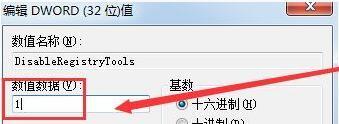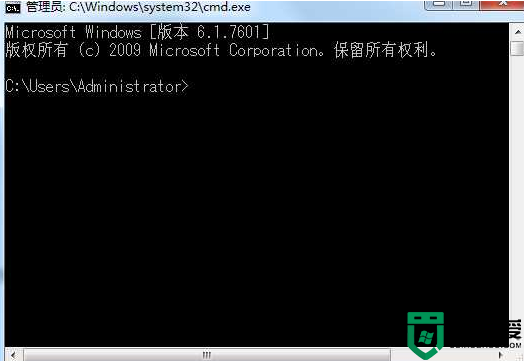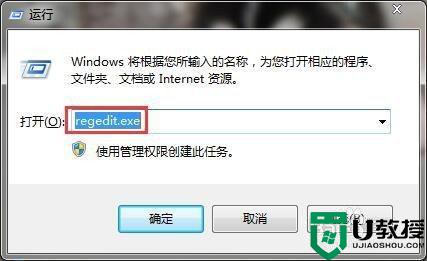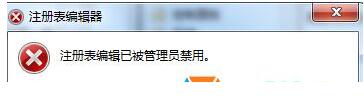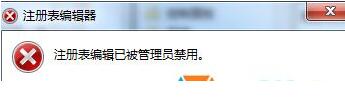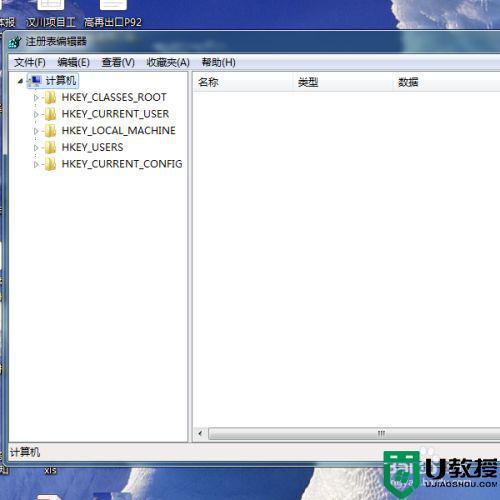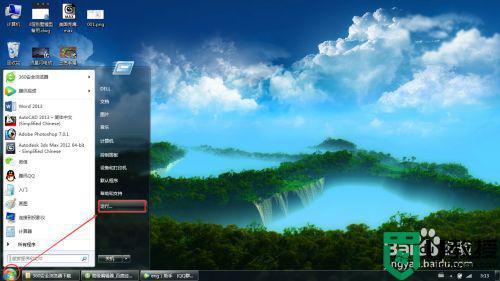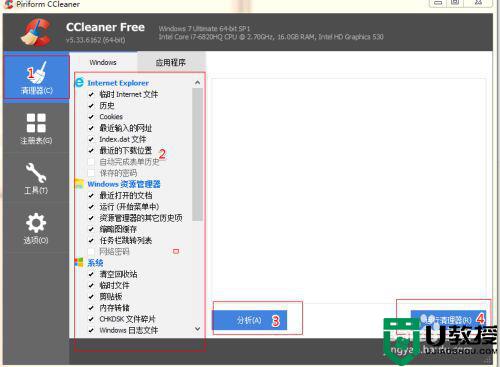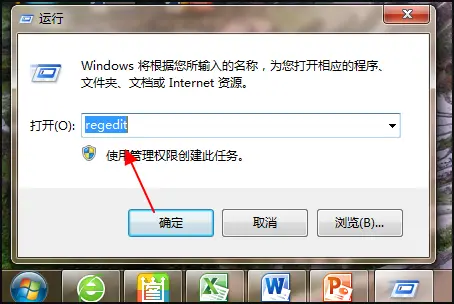win7纯净版怎么禁止修改注册表
时间:2023-05-08作者:admin
平时我们要修改win7纯净版的注册表,就会在开始的运行窗口里面输入regedit.exe命令,来打开系统注册表,对于不懂的人错误的修改了注册表,就很有可能会造成系统崩溃。其实,我们可以设置禁用修改注册表保护自己的系统,接下来就一起看看win7纯净版怎么禁止修改注册表的操作步骤吧。
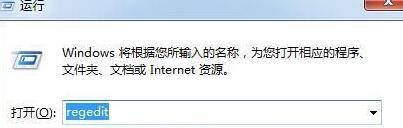
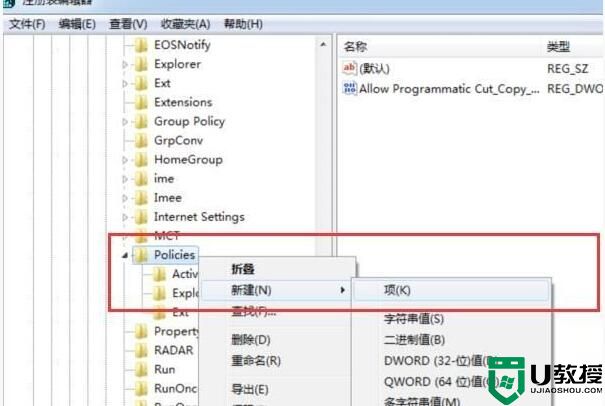
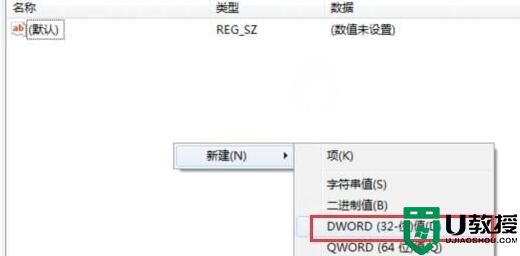
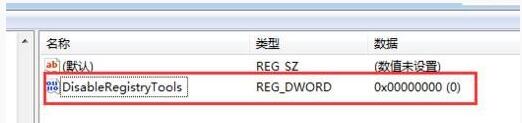
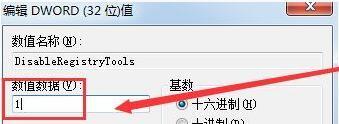
第一:win+r打开运行,输入regedit,回车。
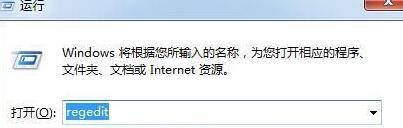
第二:进入HKEY_CURRENT_USER-Software-Microsoft-Windows-CurrentVersion-Policies,找到System,如果没有System就在Policies右击新建一个项,然后命名为System。
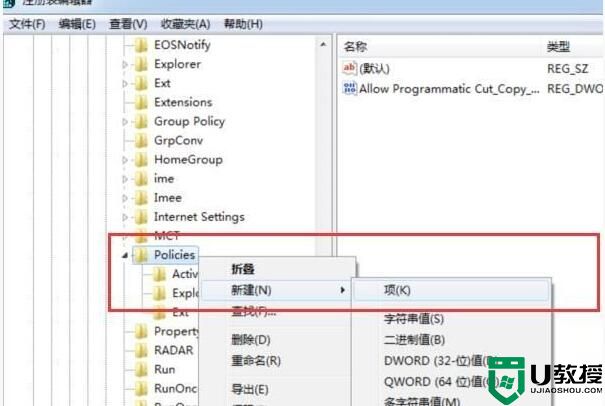
第三:在右边新建一个DWORD(32-位)值。
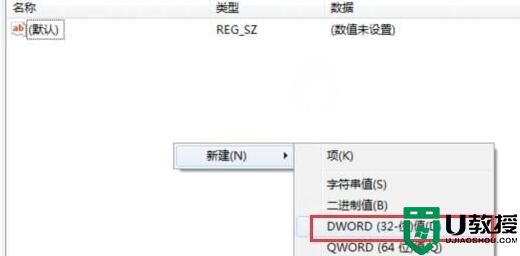
第四:命名为DisableRegistryTools。
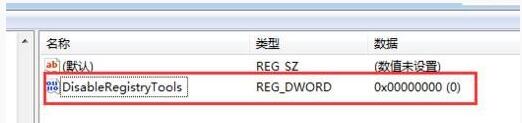
第五:双击DisableRegistryTools,把数值改成1就可以了。